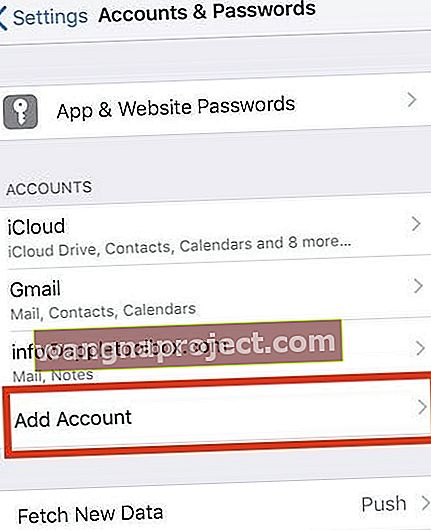Нещодавно я отримав електронний лист із кількома вкладеннями, які не залишали вихідні повідомлення мого iPhone! Він показував прялку і, здавалося, висів там цілими днями. І це було цілковито знищило мій акумулятор І непотрібне споживання даних.
Якщо ця ситуація схожа на вас, ось кілька порад, як видалити застряглий або ненадісланий електронну пошту з вихідних.
Електронні листи іноді застряють на шляху до місця призначення. Ці листи часто трапляються у вашій папці "Вихідні".
Сама по собі це рідко буває великою проблемою, однак проблема може посилитися, коли розмір електронної пошти величезний, оскільки містить кілька вкладень або фотографій, відео, музику та медіа-файли.
Це часто призводить до проблем із розрядом акумулятора, а також споживає багато стільникових даних на вашому телефоні .
Ви вирішуєте цю проблему відносно швидко, видаляючи повідомлення "застрягло" з вашого пристрою iOS, виконуючи наведені нижче дії.
Перш ніж продовжувати видаляти електронне повідомлення, переконайтеся, що налаштування облікового запису вказано прямо на вашому телефоні.
Дотримуйтесь цих коротких порад, щоб видалити електронний лист, який застряг у вихідних повідомленнях програми Mail
- Увійдіть у свій обліковий запис електронної пошти за допомогою Safari або іншого веб-браузера та перегляньте папку "Вихідні", а потім видаліть там електронну пошту. Якщо його немає в папці "Вихідні" веб-пошти, знайдіть електронне повідомлення та видаліть його
- Спробуйте перемкнути режим польоту, а потім спробуйте видалити електронне повідомлення з папки "Вихідні"
- Вимкніть Wi-Fi і тимчасово переведіть iDevice в режим польоту, а потім видаліть ці електронні листи з папки "Вихідні"
- Видаліть свій обліковий запис електронної пошти з iPhone і додайте його назад через програму Налаштування та Паролі та облікові записи
Проблема з обліковим записом електронної пошти Gmail або Google?
Якщо ви використовуєте Gmail, перевірте налаштування свого облікового запису Gmail, щоб переконатися, що ви неправильно ввели дані свого облікового запису .
Для цього натисніть Налаштування> Паролі та облікові записи (або для старих версій iOS перевірте Налаштування та торкніться Облікові записи та паролі, Пошта або Пошта, Контакти, Календарі.)
Торкніться свого облікового запису Gmail і підтвердьте інформацію на екрані.
Якщо налаштування вашого облікового запису правильні, а телефон підключено до стільникового та Wi-Fi без будь-яких проблем, ви можете перейти до цих кроків нижче.
Видаліть застряглу або ненадіслану електронну пошту з вихідних повідомлень
Крок -> 1. Переключіть телефон у режим польоту
Крок-> 2 Відкрийте поштову скриньку пошти
Коли телефон перейде в режим польоту, відкрийте програму Пошта та перейдіть до папки "Вихідні"
Крок -> 3 Клацніть на “Редагувати”
Це кнопка вгорі праворуч на екрані, після чого слід перевірити коло біля «застряглого» електронного листа, який ви хочете видалити
Крок-> 4 Клацніть «Кошик» або проведіть пальцем, щоб видалити
Кошик знаходиться у нижній частині екрана, щоб видалити повідомлення - можливо, вам доведеться повернутися до попереднього меню та виконати крок 3 ще раз, перш ніж ви зможете фактично видалити повідомлення з папки "Вихідні"
Крок-> 5 Промити та повторити (якщо є)
Якщо у вас є кілька пристроїв, виконайте кроки 1–4 на всіх пристроях, які під’єднуються до проблемного облікового запису електронної пошти
Крок-> 6 Вимкніть режим польоту
Вимкніть свої пристрої з режиму польоту і поверніться до поштової програми.
Ви більше не повинні бачити застрягле повідомлення у вихідній пошті.
Крок-> 7 Перезавантажте
Нарешті, вимкніть iPhone, а потім запустіть нормально.
Якщо це не працює, виконайте примусовий перезапуск:
- На iPhone 6S або нижче, а також на всіх iPad з домашніми кнопками та iPod Touch, одночасно натискайте Home та Power, поки не з’явиться логотип Apple
- Для iPhone 7 або iPhone 7 Plus: Натисніть і утримуйте кнопки збоку та зменшення гучності принаймні 10 секунд, поки не з’явиться логотип Apple
- На iPhone або iPad без кнопки додому або iPhone 8 або iPhone 8 Plus: натисніть і швидко відпустіть кнопку збільшення гучності. Потім натисніть і швидко відпустіть кнопку зменшення гучності. Нарешті, натисніть і утримуйте бічну кнопку, доки не побачите логотип Apple

І, якщо це не спрацює з першої спроби, спробуйте ще раз! Це може зайняти кілька спроб
Видаліть свій обліковий запис електронної пошти, а потім додайте його назад
- На своєму iDevice перейдіть до Налаштування> Паролі та облікові записи
- Торкніться облікового запису електронної пошти, який потрібно видалити
- Торкніться Видалити обліковий запис
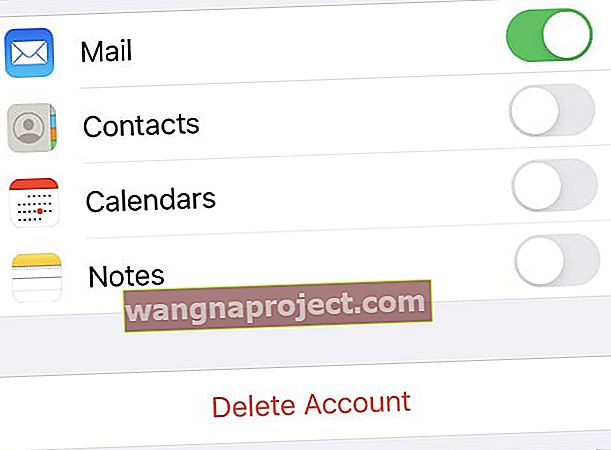 Видаліть свій обліковий запис пошти, щоб вирішити проблеми.
Видаліть свій обліковий запис пошти, щоб вирішити проблеми. - Підтвердьте, що хочете видалити обліковий запис
- Перезавантажте пристрій
- Поверніться до Налаштування> Паролі та облікові записи та виберіть Додати обліковий запис
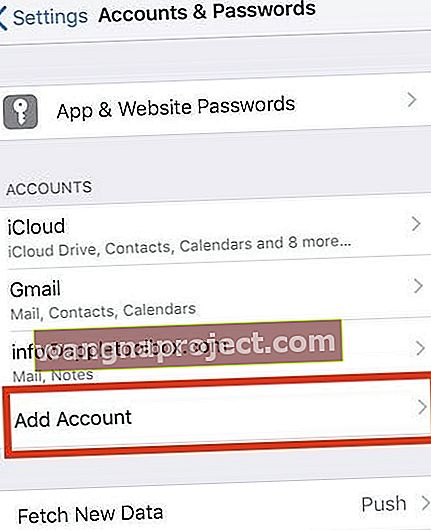
- Дотримуйтесь підказок, щоб додати тип свого облікового запису, облікові дані та виберіть елементи, які потрібно синхронізувати з вашим пристроєм
Поради щодо читачів 
- Читачка Джен нагадує нам також вимкнути функцію поштового зв’язку на ВСІХ ваших iDevices, які використовують обліковий запис електронної пошти із застряглим повідомленням електронної пошти. Я не міг змусити моє видалити, поки не згадав, що я також отримую електронні листи на ipiPad. Після того, як я вимкнув електронну пошту на своєму iPad і виконав наведені вище кроки, нарешті я зміг позбутися цієї надоїдливої застряглої електронної пошти!
- Я виправив це, виконавши ці кроки в такому порядку:
1. Перейдіть до налаштування поштового рахунку та вимкніть пошту
2. Увімкніть режим польоту
3. Перейдіть до пошти, і тоді ви зможете очистити застрягле повідомлення, відправивши його в кошик
4. Вимкніть режим польоту
5. Увімкніть пошту знову в налаштуваннях облікового запису
- Я зайшов у налаштування, увімкнув режим польоту, вимкнув і wi-fi, і стільникові дані. Потім я зайшов у свою поштову програму, знайшов функцію редагування та провев пальцем, щоб видалити
- Відеофайл тижнями застрягав у моїй вихідній пошті. Я видалив цей конкретний обліковий запис електронної пошти зі свого телефону, а потім перевстановив його. Усі мої електронні листи повернулись, оскільки вони вже були на сервері електронної пошти. Після завершення переінсталяції файл, який застряг у папці “Вихідні”, зник!
- Я повністю вимкнув телефон і перезавантажився. Потім увімкнув його знову, і після запуску поштової скриньки кнопка редагування була доступна і змогла перенести повідомлення в кошик
- Мені довелося закрити багатозадачні вікна, але як тільки я це зробив, з’явилася кнопка редагування, і я помістив цей файл у смітник!
- У мене була така сама проблема, як і у вас. Мені допомогло скинути налаштування телефону .. просто закрийте та перезапустіть поштову програму (в режимі польоту), і вона працює
Повідомте нас, якщо у вас виникли проблеми з вилученням елементів, надавши свої коментарі нижче.



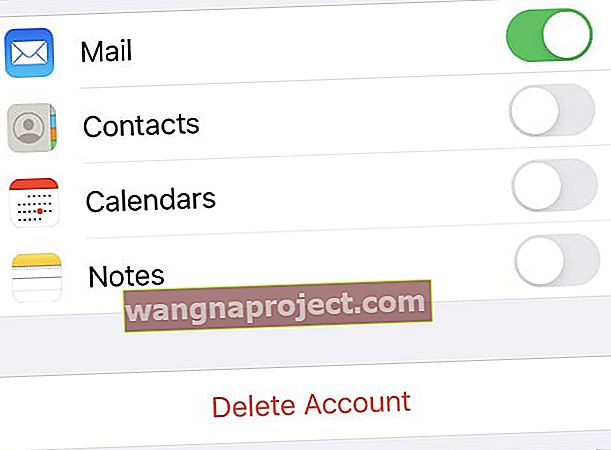 Видаліть свій обліковий запис пошти, щоб вирішити проблеми.
Видаліть свій обліковий запис пошти, щоб вирішити проблеми.